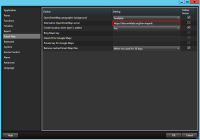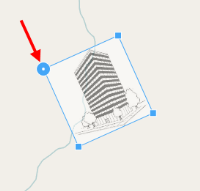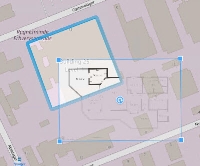Smarta kartor (konfiguration)
Innan du kan dra fördel av funktionen smartkarta måste du genomföra vissa konfigureringsuppgifter i XProtect Smart Client.
Du kan endast visa din smartkarta om den har lagts till i en vy. Se Lägg till smartkarta till vyer.
Lägg till smartkarta till vyer
Börja använda en smartkartaEn kartfunktion som använder ett geografiskt informationssystem för att visualisera kameror, strukturer, och topografiska element i ett övervakningssystem med geografiskt korrekta, verkliga bilder. Kartor som använder den här funktionen kallas smartkartor. genom att lägga till den i en vy. Den vanliga världskartan visas som standard. Efter att du lägger till en smartkarta, kan du ändra den geografiska bakgrunden. För mer information, se Ändra geografisk bakgrund på en smartkarta.
Gör så här:
- Markera den vy där du vill lägga till en smartkarta i flikarna Live eller Uppspelning.
- Klicka på Inställningar.
- Förstora fönstret Systemöversikt, och dra sedan elementet smartkarta till vyn.
För mer information, se Smartkarta (förklaring).
Skillnader mellan kartor och smartkartor (förklaring)
XProtect Smart Client har kartfunktioner som kan hjälpa dig att visualisera dina övervakningssystem och snabbt svara på händelser.
- Kartor – dessa kartor är baserade på stillbilder som inte har geografiska referenser. Du kan lägga till enheter såsom kameror, mikrofoner och inspelningsservrar. Du kan också lägga till larm, händelser, och passersystem som låter dig interagera med ditt övervakningssystem direkt från kartan. Du måste manuellt placera dina enheter och funktionselement på kartan. För mer information, se Kartor (förklaring)
- Smartkarta – denna sorts karta använder sig av ett geografiskt informationssystem för att återge geografin i den verkliga världen. Det ger dig en mer exakt överblick över dina kameror på flera olika platser. Du kan använda Bing Maps och Google Maps tjänster, eller kartprojektet OpenStreetMap som geografiska bakgrunder, och lägga till CAD-ritningar (computer-aided design), formfiler och bilder som överlappningar. För mer information, se Smartkarta (förklaring)
Kartor och smartkartor är inte utbytbara. Om du använder kartfunktionen, kan du använda bildfilen som en smartkarta men du måste lägga till kamerorna igen. Du kan inte överföra kartor med kameror till en smartkarta. Däremot kan du länka en smartkarta till kartorna. För mer information, se Lägga till, redigera eller ta bort kameror på smartkarta..
Geografiska bakgrunder (förklaring)
Du kan använda antingen OpenStreetMap, Google Maps eller Bing Maps för att se den geografiska bakgrunden för din smartkartaEn kartfunktion som använder ett geografiskt informationssystem för att visualisera kameror, strukturer, och topografiska element i ett övervakningssystem med geografiskt korrekta, verkliga bilder. Kartor som använder den här funktionen kallas smartkartor.. Du kan även använda standardvärldskartan. Du kan sedan lägga till enheter såsom kameror eller anpassa överlappningar för exempelvis formfiler. För mer information, se Anpassade överlappningar (förklaring).
För att lägga anpassade överlappningar i fokus kan du dölja den geografiska bakgrunden. För mer information, se Lager på smartkarta (förklaring).
Typer av geografiska bakgrunder (förklaring)
Efter att du lägger till en smartkartaEn kartfunktion som använder ett geografiskt informationssystem för att visualisera kameror, strukturer, och topografiska element i ett övervakningssystem med geografiskt korrekta, verkliga bilder. Kartor som använder den här funktionen kallas smartkartor. till en vy kan du välja mellan en av följande geografiska bakgrunder:
- Vanlig världskarta – använd den normala geografiska bakgrund som finns i XProtect Smart Client. Den här kartan är gjord för att användas som en allmän referens, och innehåller inte egenskaper som landsgränser, städer och andra detaljer. Men precis som andra geografiska bakgrunder innehåller den geografiska referensdata
- Bing Maps – anslut till Bing Maps
- Google Maps – anslut till Google Maps
För alternativen Bing Maps och Google Maps behövs internetåtkomst, och du måste köpa en nyckel från Microsoft eller Google.
- OpenStreetMap – anslut till det öppna kartläggningsprojektet OpenStreetMap (https://www.openstreetmap.org/) (OSM). För det här alternativet behövs internetåtkomst. Kartans data för OSM tillhandahålls under företagets Open Database License (https://www.openstreetmap.org/copyright/)
- Inget – detta döljer den geografiska bakgrunden. Men georeferensdata är kvar. För mer information, se Lager på smartkarta (förklaring)
Som standard visar Bing Maps och Google Maps satellitbilder (Satellit). Du kan ändra bilden, t.ex. till flyg- eller terrängvy, för att se olika detaljer. För mer information, se Ändra geografisk bakgrund på en smartkarta.
Ändra geografisk bakgrund på en smartkarta
Som standard visas den vanliga världskartan automatiskt, när du lägger till en smartkarta i en vy. Efter att du lägger till en smartkarta, kan du välja en annan geografisk bakgrund om du vill. Alla som använder smartkarta-kartan ser den nya bakgrunden nästa gång de visar vyn.
De geografiska bakgrunderna Bing Maps och Google Maps är bara tillgängliga om din systemadministratör har ställt in dem.
Gör så här:
- Markera den vy som innehåller smartkartan och klicka på Inställningar.
- I verktygsfältet, klicka på
 Visa eller dölj lager och anpassade bildöverlagringar.
Visa eller dölj lager och anpassade bildöverlagringar. - Under Geografiska bakgrunder, välj bakgrunden och detaljtypen som du vill visa. Till exempel, om du vill se topografisk information, väljer du Terräng. Om du vill se vägar, välj Vägar.
OpenStreetMap-bildrutsserver (förklaring)
Om du använder OpenStreetMap som geografisk bakgrund för smartkarta kan du ändra den plats som bildrutorna hämtas från. Kartan utgörs av bildrutorna. Du gör detta genom att ändra bildruteserverns adress. På så sätt kan du använda en lokal bildrutsserver, t.ex. om din organisation har sina egna områden för sådana områden som flygplatser och hamnar. Om du använder en lokal server kan XProtect Smart Client hämta kartbilder utan åtkomst till Internet.
Du kan också använda en kommersiell bildrutsserver. Milestone tillhandahåller ingen bildrutsserverlösning för OpenStreetMap.
Bildrutsserverns adress kan anges på två sätt:
- I Management Client - anger du serverns adress i Smart Client-profilerna. Serveradressen gäller för alla Smart Client-användare som tilldelats de enskilda Smart Client-profilerna
- I XProtect Smart Client - du ställer in bildruteserverns adress i dialogrutan Inställningar.Serveradressen gäller endast för denna Smart Client-installation
Ändra OpenStreetMap-bildrutsserver
Du kan ange en annan bildrutsserver för OpenStreetMap än den standardserver som anges i konfigurationen för din användarprofiltyp. Om t.ex. din VMSFörkortning för "Video Management Software". inte är ansluten till Internet kan du använda en lokal server. Du kan också använda en kommersiellt tillgänglig server.
Om den bildrutsserver som anges i konfigurationen har låsts för redigering är fältet gråtonat i XProtect Smart Client och du kan inte ändra servern. Kontakta din systemadministratör för att hjälpa dig aktivera funktionen för Smart Client-profilen i Management Client.
Gör så här:
-
I det övre högra hörnet, klicka på
 och sedan
och sedan  Inställningar för att öppna dialogrutan Inställningar.
Inställningar för att öppna dialogrutan Inställningar. - Klicka på Smartkarta till vänster.
- I fältet Alternativ OpenStreetMap-server, gör något av följande:
- Skriv in serverns adress. Om fältet är gråtonat har det låsts i konfigurationen
- Om du vill använda servern som specificerats i konfigurationen, välj kryssrutan Följ server
- Klicka på OK. Den geografiska bakgrunden ändras.
Visa eller dölja lager på smartkarta
Beroenda av vad du vill se kan du välja att stänga av eller på lagren i din smartkarta.
Lager på smartkarta (förklaring)
Använd lager för att filtrera informationen som smartkartanEn kartfunktion som använder ett geografiskt informationssystem för att visualisera kameror, strukturer, och topografiska element i ett övervakningssystem med geografiskt korrekta, verkliga bilder. Kartor som använder den här funktionen kallas smartkartor. visar. Det finns tre sorters lager på en smartkarta:
- Systemelement – inkluderar kameror, länkar, och platser
- Anpassade överlappningar – dessa är bitmappbilder, CAD-ritningar, och formfiler
- Geografiska bakgrunder – dessa är den vanliga världskartan, Bing Maps, Google Maps, eller OpenStreetMap
Bing Maps och Google Maps är bara tillgängliga som geografiska bakgrunder om din systemadministratör har aktiverat dem i Management Client. För mer information, se Geografiska bakgrunder (förklaring).
Lagerordning (förklaring)
Alla systemelement för varje typ är på samma lagerDen geografiska bakgrunden på en smartkarta, en anpassad bildöverlagring eller ett systemelement, exempelvis en kamera. Lager är alla grafiska element som finns på smartkartan.. Till exempel, alla kameror är på samma lager. Det innebär att om du döljer kameralagret, döljer du alla kameror. Lager för systemelement arrangeras hela vägen uppifrån och ned i följande ordning: platser, kameror, länkar, och geografiska bakgrunder. Du kan inte ändra den här ordningen.
De geografiska bakgrunderna utgör alltid det lägsta lagret på en smartkarta. Du kan växla mellan geografiska bakgrunder, men du kan bara välja en geografisk bakgrund åt gången.
Anpassade överlappningar kan läggas till som separata lager, och staplas i den ordning de läggs till på din smartkarta. Du kan ändra ordningen genom att konfigurera standardinställningarna för kartan. För mer information, se Hantera standardinställningar i en smartkarta.
En stadsplanerare har en formfil som visar stadens gränser, och en formfil som inkluderar alla huvudled inom staden. Stadsplaneraren kan ordna lager så att vägarna visas ovanpå stadsgränserna. Det ger en allmän översikt över var kamerorna är placerade i staden, och gör det möjligt att zooma in och se namnet på gatan som en särskild kamera sitter på.
Visa eller dölj lager på en smartkarta
Du kan visa eller dölja lager på din smartkarta, inklusive den geografiska bakgrunden. Det är användbart när du t.ex. vill fokusera på vissa element, eller bara förenkla innehållet som din smartkarta visar.
Gör så här:
- I verktygsfältet, klicka på
 Visa eller dölj lager och anpassade bildöverlagringar.
Visa eller dölj lager och anpassade bildöverlagringar. - För att visa eller dölja systemelement och anpassade överlappningar, markera eller rensa kryssrutorna.
- För att dölja den geografiska bakgrunden, välj Ingen.
När du väljer Ingen döljer du den geografiska bakgrunden, men georeferenserna gäller fortfarande för din smartkarta. Om du t.ex. vill lägga till en ny formfil som innehåller spatiala referenser, kommer systemet ändå att använda de spatiala referenserna för att placera filen på kartan.
Specificera standardinställningar för en smartkarta
När du har lagt till en smartkarta i en vy och lägger till överläggningar, kameror och länkar, kan du ange standardinställningar för anpassade överläggningar. Du kan även radera anpassade överlappningar för att rensa kartan.
Gör så här:
- Klicka på Inställningar.
- Klicka på
 Hantera standardinställningar.
Hantera standardinställningar. - Gör något av följande:
- För att visa eller dölja ett överlägg markerar eller avmarkerar du kryssrutan
- Du ändrar ordningen genom att dra i handtaget framför överlägget och dra det till en ny plats i listan. Lagren är ordnade uppifrån och ned i listan
- Du tar bort en bildöverlagring genom att hålla muspekaren över överlägget och klicka på Radera
- Klicka på Spara.
För mer information, se Smartkartans standardinställningar (förklaring).
Smartkartans standardinställningar (förklaring)
I Hantera standardinställningar kan du ange standardinställningarna för de anpassade överlappningar som du har på din smartkarta. Standardinställningarna omfattar:
- Om en eller flera anpassade överläggningar ska visas eller döljas
- Den ordning i vilken anpassade överläggningar ska visas, från överst till underst. Den första anpassade bildöverlagringenEtt användarvänligt grafiskt element som användare kan lägga till på en smartkarta, exempelvis för att visa en planritning i en byggnad eller för att markera gränser mellan regioner. En anpassad bildöverlagring kan vara en bild, en CAD-ritning eller en formfil. i listan är överst i ordningen. Ordningen kan till exempel vara till hjälp när du vill stapla överläggningar för att representera våningar i en byggnad
- Ta bort anpassade överläggningar från en smartkarta
Lägga till, radera eller redigera anpassade överlappningar
Anpassade överlappningar (förklaring)
Du kan lägga till följande filtyper som anpassade överlappningar i en smartkarta i XProtect Smart Client:
- Formfil – det här formatet kan innehålla geo-spatiala vektordata, som t.ex. punkter, linjer, polygoner och attribut som representerar objekt på en karta, som t.ex. väggar, vägar eller geografiska funktioner som floder eller sjöar. Formfiler används ofta av t.ex. stadsplanerings- och administrationskontor eftersom de har bra skalor när du zoomar in och ut, och deras filstorlekar är ofta mindre än CAD-ritningar eller bitmappbilder
- CAD - en CAD-ritning är användbar som en överläggning för smartkarta eftersom CAD-data, precis som formfiler, kan använda ett koordinatsystem och spatial referens för att ge ett exakt geografiskt sammanhang. Du kan t.ex. använda en detaljerad flygkarta eller vägkarta över en plats
- Bild – om du har en bildfil, som t.ex. planlösningen till en byggnad, kan du lägga till den som en överläggning på din smartkarta. Du kan använda följande bildfilstyper: PNG, BMP, GIF, JPG, JPEG, PHG, TIF, och TIFF
Anpassad överläggning och anpassade platser (förklaring)
Du kan snabbt hoppa till anpassade överlappningar som du har lagt till i din smartkarta, såsom beskrivs i Hoppa till anpassade bildöverlappningar på smartkarta. I Inställningar kan du dock ange en anslutning mellan överlappningar och platser. Det innebär att XProtect Smart Client skapar en ny plats med samma namn som överlappningen när du lägger till en ny överlappning på samma plats på kartan. Platsen för anpassad överläggning blir nu tillgänglig i listan Välj en plats.
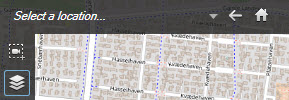
Överläggningen och platsen är dock inte sammanlänkade. Till exempel kan du radera och byta namn på platsen utan att ändra överläggningen och vice versa.
För att aktivera denna funktion, se Lägga till platser till anpassade överlappningar (smartkarta).
Lägga till anpassad överläggning på smartkarta
Öka detaljnivån på din smartkarta genom att lägga till anpassade överläggningar. När du lägger till en anpassad bildöverlagringEtt användarvänligt grafiskt element som användare kan lägga till på en smartkarta, exempelvis för att visa en planritning i en byggnad eller för att markera gränser mellan regioner. En anpassad bildöverlagring kan vara en bild, en CAD-ritning eller en formfil. skapar XProtect Smart Client en plats med samma namn som bildöverlagringen.
Gör så här:
- Markera den vy som innehåller smartkartan och klicka på Inställningar.
- Klicka på
 Lägga till anpassad bildöverlagring:
Lägga till anpassad bildöverlagring: - Om överläggningen du lagt till är georefererad, klickar du var som helst på din smartkarta. XProtect Smart Client använder den georefererade informationen för att placera överläggningen i korrekt geografisk position. Dessutom kommer smartkartan att centreras på överläggningen vid normal zoomnivå
- Om den överläggning du lägger till inte är georefererad, går du till den punkt på kartan där du vill lägga till elementet och klickar sedan på punkten på smartkarta
Innan du lägger till en överläggning är det en bra idé att zooma in till den plats på kartan där du vill lägga till den. Det gör det lättare att placera överläggningen exakt.
- Ange ett namn för överläggningen.
- Beroende på vilken typ av fil du väljer:
- Bild – välj bildfilen och klicka sedan på OK
- Formfil – välj SHP-filen. Om du har en PRJ-fil, kommer XProtect Smart Client att hitta den och du behöver bara klicka på OK. Om du inte har en PRJ-fil, kan du placera om överläggningen manuellt efter att du lagt till den. Du kan också använda en färg. Till exempel kan användning av färger göra att formfilen sticker ut mer på smartkarta
- CAD – välj en DWG-fil. Om du har en PRJ-fil, klicka på OK. Om du inte har en PRJ-fil och vill använda georeferens för att positionera filen på smartkarta, anger du rymdreferensidentifieraren (SRID) och klickar sedan på OK. Om du inte har en PRJ-fil eller en SRID, kan du placera om överläggningen manuellt efter att du lagt till den
För mer information om överlappningstyper, se Anpassade överlappningar (förklaring).
Lägga till platser till anpassade överlappningar (smartkarta)
Du kan konfigurera XProtect Smart Client att automatiskt lägga till platser i anpassade bildöverlagringarEtt användarvänligt grafiskt element som användare kan lägga till på en smartkarta, exempelvis för att visa en planritning i en byggnad eller för att markera gränser mellan regioner. En anpassad bildöverlagring kan vara en bild, en CAD-ritning eller en formfil. på din smartkarta. Detta låter dig hoppa till anpassade bildöverlagringar via listan Välj en plats.
Gör så här:
- I programmets verktygsfält, klicka på
 och sedan
och sedan  Inställningar för att öppna fönstret Inställningar.
Inställningar för att öppna fönstret Inställningar. - Gå till fliken Smartkarta.
- I listan Skapa plats när lager läggs till väljer du Ja.
- Stäng dialogrutan för att spara ändringarna.
För mer information, se Anpassad överläggning och anpassade platser (förklaring).
Radera anpassad överläggning på smartkarta
- Markera den vy som innehåller smartkartan och klicka på Inställningar.
- I verktygsfältet klickar du på
 Hantera standardinställningar.
Hantera standardinställningar. - För muspekaren över den anpassade överläggningen och klicka på Radera.
- Klicka på Spara för att radera den anpassade överläggningen.
- Valfritt: Om en plats skapades för den anpassade överläggningen, kan du eventuellt vilja radera den också. För mer information, se Lägga till, redigera eller ta bort kameror på smartkarta..
Göra områden i formfiler mer synbara (smartkarta)
Ämnet är enbart relevant om du använder formfiler med polygoner.
Om du inom en snart framtid vill använda en formfil på din smartkarta som består av polygoner kan du behöva skilja de individuella polygonerna från varandra. Det gör du genom att minska opaciteten för den färg du väljer för formfilen. Polygonernas kanter kommer att sticka ut.
Gör så här:
- Följ stegen som beskrivs i Lägga till anpassad överläggning på smartkarta.
-
När du väljer färg drar du skjutreglaget Opacity till vänster tills du är ok med nivån på transparens.
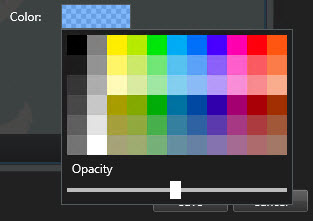
- Klicka på Spara.
Justera positionen, storleken eller inställning för en anpassad överläggning
Du kan flytta en överläggning till en annan plats på kartan, göra den större eller mindre samt rotera den. Till exempel kan detta vara användbart om din överläggning inte är georefererad, eller om den av någon anledning inte justeras exakt mot den geografiska bakgrunden.
Gör så här:
- Markera den vy som innehåller smartkartan och klicka på Inställningar.
- Högerklicka på överläggningen och välj Redigera position.
- För att ändra storlek eller rotera överläggning:
- För att flytta överläggningen på kartan klickar du och drar överläggningen.
- För att spara ändringen klickar du på Spara.
Lägga till, redigera eller ta bort kameror på smartkarta.
Du kan lägga till kameror på en smartkarta på deras verkliga platser i din miljö. Det ger dig en god översikt över ditt övervakningssystem, och kan hjälpa dig att svara på en händelse. Om du t.ex. vill följa en misstänkt under en pågående incident, kan du klicka på kamerorna på kartan för att se inspelat material.
Efter att du lägger till en kamera på en smartkarta, kan du justera synfältet för kameraikonen så den visar samma synfält som den verkliga kameran. Det gör det lättare att hitta kameran som täcker ett visst område. Du kan även välja en ikon för att representera kameran på kartan, vilket kan hjälpa dig att identifiera kameratypen på kartan.
Lägga till kameror på en smartkarta
Om GPS-koordinaterna för kamerorna har angetts i Management Client av systemadministratören kommer de automatiskt att placeras in på smartkartan när du lägger till dem. Om inte detta har gjorts, måste du själv lägga in din exakta geografiska plats.
- Markera den vy som innehåller smartkartan och klicka på Inställningar.
- För att lägga till en kamera eller kameragrupp:
Innan du lägger till kameran är det en bra idé att zooma in till platsen på kartan. Det gör det lättare att placera kameran exakt.
- Förstora fönstret Systemöversikt, hitta kameran eller kameragruppen, och dra den till den plats på din smartkarta där du vill visa den. Du kan dra kameran efteråt för att omplacera dem
- På verktygsfältet för smartkartan, klicka på
 Lägga till en kamera, och välj sedan kameran
Lägga till en kamera, och välj sedan kameran
- Spara ändringen genom att klicka på Inställningar för att lämna inställningsläget.
Ändra visningsfält och riktning på kameran
När kameran har lagts till på smartkarta kan du ändra visningsfält och riktning genom att justera kameraikonen.
Om du har zoomat ut på kartan och vill ändra kamerans synfält, kan du behöva zooma in tills synfältet visas.
- Markera den vy som innehåller smartkarta-kartan du vill använda.
- Klicka på Inställningar för att redigera kameraikonen.
-
Klicka på kameraikonen.
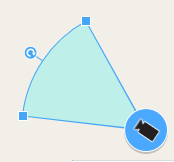
- Använd handtaget för att rotera kameran i rätt riktning.
- För att justera bredden, längden och vinkeln på synfältet, klicka på och dra i handtagen längst fram på synfältet.
- Spara ändringarna genom att klicka på Inställningar för att lämna inställningsläget.
Välj eller ändra ikonen för en kamera
Du kan välja en kameraikon som matchar typen av kamera du använder.
- Markera den vy som innehåller smartkarta-kartan du vill använda.
-
Klicka på Inställningar, dubbelklicka sedan på kameraikonen på kartan.
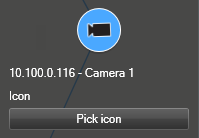
- Klicka på Välj ikon, och markera ikonen för kameran.
- Klicka på Inställningar för att spara ändringen.
Visa eller dölj information om kameror
Du kan visa eller dölja information om kameror på din smartkarta. Det är användbart när du t.ex. vill lägga till eller ta bort innehåll på din karta.
- Markera den vy som innehåller smartkarta-kartan du vill använda.
- Klicka på
 Visa eller dölj lager och anpassade bildöverlagringar.
Visa eller dölj lager och anpassade bildöverlagringar. - Välj eller rensa markeringsrutorna för att visa eller dölja informationen.
Lägga till, redigera eller ta bort kameror på smartkarta.
Länkar på smartkarta (förklaring)
Du kan lägga till länkar till platser eller kartor på din smartkarta eller gå till statiska kartor i XProtect Smart Client. Det här låter dig besöka platser snabbt, eller visa en annan sorts karta utan att ändra till en annan vy. Du kan inte länka till en annan smartkarta. För mer information, se Skillnader mellan kartor och smartkartor (förklaring).
Länkar visar platser och kartor så här:
- En länk till en plats visar platsen i den nuvarande vyn. För att återgå till en plats som du redan har visat, klicka på
 Tillbaka på verktygsfältet i smartkartan.
Tillbaka på verktygsfältet i smartkartan. - En länk till en karta visar kartan i ett flytande fönster. Låter dig komma åt båda sorters kartor samtidigt. Du kan visa och arbeta med kartan men du kan inte utföra några ändringar i det flytande fönstret, som att t.ex. lägga till kameror
Om du gör dina länkar färgkodade, eller vill göra de mer tydliga på kartan, kan du ange en färg för länken. Länkar till en smartkarteplats är blåa automatiskt, och länkar till Legacy-kartor är röda. Om du använder en annan färg, är det bra att använda samma färg för varje sorts länk. Det gör det t.ex. enklare att se skillnad på länkar när du använder lager för att filtrera föremål på kartan.
Lägga till en länk till en smartkarteplats eller en karta
Det här låter dig besöka platser snabbt, eller visa en annan sorts karta utan att ändra till en annan vy.
Gör så här:
- Markera den vy som innehåller smartkartan och klicka på Inställningar.
- Välj den plats på kartan där du vill lägga till en länk.
- I kartans verktygsfält, klicka på
 Lägg till länk, och sedan på den plats på kartan där du vill att länken ska vara.
Lägg till länk, och sedan på den plats på kartan där du vill att länken ska vara. - Ange om du vill länka till en smartkarta-plats, eller en karta, och klicka på Lägg till.
-
Ange ett namn för länken.
Du kan visa rubriken på länken på din smartkarta om du väljer Ikon och text som visningsstil. Vanligtvis anger namn vart länken leder till.
- I fältet Mål, välj den karta eller plats som länken leder till.
- I fältet Visa stil, ange om du vill visa länkens ikon med namn eller bara länkens ikon på kartan.
- Valfritt: Klicka på Färg för att ange en färg för din länk.
Redigera eller ta bort en länk på en smartkarta
När du har lagt till en länk på din smartkarta kan du redigera eller radera den.
Gör så här:
- Klicka på Inställningar för att aktivera inställningsläget.
- För att redigera länken, högerklicka på länken och välj Redigera länk.
- För att radera länken, gör så här:
- Högerklicka på länken och välj Radera länk
- Markera länken, och radera med RADERA
Lägga till, redigera eller ta bort kameror på smartkarta.
Länkar på smartkarta (förklaring)
Du kan skapa platser på de punkter på kartan som är intressanta för dig. Du kan t.ex. skapa platser för ditt huvudkontor, och satellitkontor. Platser ger dig inte bara en helhetsbild av din omgivning, de hjälper dig också att navigera din smartkarta.
När du lägger till en anpassad överläggning, skapar XProtect Smart Client en plats med samma namn som överlappningen. Till exempel gör detta det enklare att gå till överlappningen på smartkarta när du är utzoomad. Överläggningen och platsen är dock inte sammanlänkade. Till exempel kan du radera och byta namn på platsen utan att ändra överläggningen och vice versa. För mer information, se Lägga till, radera eller redigera anpassade överlappningar.
Hemplatser för smartkarta (förklaring)
Hemplatser är specifika för visningselementem de har angetts i. Du kan ha olika hemplatser i olika visningselement. Om en hemplats inte anges för ett visningselement kommer visningselementet att visa hela världen, oavsett vilken typ av bakgrund du använder. Detta är även fallet om du raderar din hemplats.
Medan du arbetar med din smartkarta, kan du klicka på  Hem för att återgå till hemplatsen. Det är samma som att återställa din smartkarta i vyn. Du återgår till ursprungsinställningarna för visningselementet, och systemet raderar historian över de platser du har besökt.
Hem för att återgå till hemplatsen. Det är samma som att återställa din smartkarta i vyn. Du återgår till ursprungsinställningarna för visningselementet, och systemet raderar historian över de platser du har besökt.
Att välja en ny hemplats påverkar alla som använder visningselementet. Om någon annan har angett en annan hemplats, ändrar du deras inställningar.
Lägga till plats i smartkarta
För att hålla koll på platserna som är intressanta för dig kan du lägga till platser som tillåter dig att snabbt navigera för att välja platser på smartkarta.
Gör så här:
- Markera den vy som innehåller smartkartan och klicka på Inställningar.
- Vid behov, panorera till eller zooma in på den punkt på din smartkarta där du vill lägga till en plats.
- I verktygsfältet, klicka på
 Lägg till en plats, och klicka på punkten på din smartkarta.
Lägg till en plats, och klicka på punkten på din smartkarta. - Namnge platsen, och lägg till följande valfria detaljer:
- Ange en zoomnivå när någon går till platsen på din smartkarta.
- Välj en färg för platsens ikon. Att färgkoda platser är användbart för att t.ex. se skillnad på olika sorters platser. Detta kan baseras på platsfunktionen eller dess typ, eller indikera platsens prioritet
- Valfritt: Gör platsen till din hemplats. Smartkartan centrerar på den här platsen, och applicerar standardinställningen för zoomnivå, när du klickar på
 Hem
Hem
Redigera eller ta bort en plats på en smartkarta
När du har lagt till en plats på din smartkarta kan du radera dem eller redigera inställningarna, t.ex. radera hemplatsen.
Gör så här:
- Klicka på Inställningar för att aktivera inställningsläget.
- För att redigera en plats, högerklicka på platsen och välj Redigera plats.
- För att radera en plats, gör så här:
- Högerklicka på platsen och välj Radera plats
- Markera platsen, och radera med RADERA
Länkning mellan platser (förklaring)
Du kan t.ex. skapa en patrullrutt genom att skapa en serie av länkar mellan platser. Skapa en länk vid plats A som går till plats B, och en länk vid plats B som går till plats C, och så vidare. För mer information, se Lägga till, redigera eller ta bort kameror på smartkarta..
Lägga till, redigera eller ta bort kameror på smartkarta
Byggnader på smartkarta (förklaring)
Byggnader på smartkartanEn kartfunktion som använder ett geografiskt informationssystem för att visualisera kameror, strukturer, och topografiska element i ett övervakningssystem med geografiskt korrekta, verkliga bilder. Kartor som använder den här funktionen kallas smartkartor. avbildas som polygoner med fyra kanter. När de är tillagda kan du justera mått, vinklar och storlek så att de matchar den faktiska formen och positionen på byggnaden.
Om det är en flervåningsbyggnad, kan du börja att lägga på nivåer och sedan lägga på kameror på de enskilda nivåerna. Det tillåter dig att navigera kamerorna på insidan av byggnaden, nivå för nivå.
För att hjälpa dig att visa interiören av en nivå kan du lägga till anpassade bildöverlagringar för nivåer, exempelvis en bildillustration eller planritning. För mer information, se Lägga till planritningar i nivåer (smartkarta).
Byggnaderna får automatiskt ett namn, exempelvis Byggnad 4. Milestone rekommenderar att du ändrar det namnet. Det kommer att göra det enklare för dig att särskilja en byggnad från en annan.
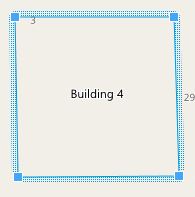
Lägga till byggnader till smartkarta
Istället för att använda bilder eller formfiler för att visa byggnader kan du skissa byggnadens konturer. När de är tillagda kan du justera mått, vinklar och storlek så att de matchar den faktiska formen och positionen på byggnaden.
Att redigering av smartkartan har aktiverats på din Smart Client-profil i Management Client.
Gör så här:
- Klicka på Inställningar för att aktivera inställningsläget.
- Navigera till platsen på smartkartan, där du vill placera byggnaden.
- Klicka på
 och placera kursören i relevant position på smartkartan.
och placera kursören i relevant position på smartkartan. - Klicka igen. En rektangel läggs till på smartkartan. Om den är utzoomad kommer zoomnivån automatiskt att öka.
- Vid behov, använd hörnhantagen för att justera formen och positionen på den faktiska byggnaden.
- Klicka på Inställningar igen så att inställningsläget avslutas.
Redigera byggnader på smartkartan.
När en byggnad har lagts till på smartkartan, kan du ändra namnet på byggnaden och justera positionen, storlek, mått och vinklar. Du kan även lägga till, ta bort eller ordna om nivåerna.
Att redigering av smartkartan har aktiverats på din Smart Client-profil i Management Client.
Gör så här:
- Navigera till byggnaden på din smartkarta. Om nödvändigt, zooma in.
- Klicka på Inställningar för att aktivera inställningsläget.
-
Klicka vart som helst på insidan av byggnaden. En blå ram indikerar att du kan redigera byggnaden.
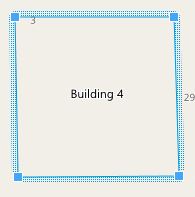
- För att byta namn på byggnaden gå längst upp i fönstret på höger sida och klicka på
 . Byt namn och klicka på
. Byt namn och klicka på  . För att avbryta, klicka på Esc.
. För att avbryta, klicka på Esc. - För att justera hörnen, klicka och dra dem till en ny position.
- För att lägga till eller ta bort nivåer, se Lägg till eller ta bort nivåer från byggnader (smartkarta).
- Klicka på Inställningar igen så att inställningsläget avslutas.
Radera byggnader på smartkartan
Om en byggnad inte längre krävs kan du radera den. Nästa gång någon loggar in på XProtect Smart Client eller läser in den igen är byggnaden borta.
Att redigering av smartkartan har aktiverats på din Smart Client-profil i Management Client.
Gör så här:
- Öppna smartkartan.
- Klicka på Inställningar för att aktivera inställningsläget.
- För en av följande:
- Högerklicka på byggnaden och välj Radera, eller tryck på RADERA på ditt tangentbord
Eller
- Klicka på
 Hantera standardinställningar.
Hantera standardinställningar. - Skrolla ned till avsnittet Byggnader.
- För muspekaren över de byggnader du vill radera. Texten Radera visas.
- Klicka på Radera och Spara. Byggnaden försvinner från smartkartan.
- Högerklicka på byggnaden och välj Radera, eller tryck på RADERA på ditt tangentbord
Hantera nivåer och kameror i byggnader (smartkarta)
Kameror och byggnadsnivåer (förklaring)
När du lägger till en kamera i en byggnad, kommer kameran som standard att kopplas ihop med en standardnivå om en sådan har angivits. Annars kommer kameran att vara kopplad till den första nivån. Du kan dock ändra det här och koppla ihop kameran med någon annan nivå, eller flera olika nivåer samtidigt.
Fler fakta:
- Om inga nivåer har valts, är kameran synlig på alla nivåer
- Om du lägger till en byggnad över en kamera som redan har positionerat, kommer kameran som standard att kopplas ihop med alla nivåer
- Om du utökar gränserna för en byggnad så att de täcker en kamera som redan har positionerats, kommer kameran enbart att kopplats till den nivå som har valts
Om du ändrar gränserna för byggnaden, så att de inte längre täcker kameran, kommer kameran inte längre att vara ihopkopplad med byggnaden.
Planritningar och kameror i byggnader (förklaring)
För att hjälpa dig att visa insidan av byggnaden, kan du lägga till planritningar som anpassade bildöverlagringar. Med en planritning på plats är det enklare att positionera kameran precist. För mer information, se Lägga till planritningar i nivåer (smartkarta).
Kamerorna du positionerar är kopplade till nivåer, inte anpassade bildöverlagringar. Om du raderar en nivå på insidan av en byggnad med kameror och lägger till en anpassad bildöverlagring, kommer kamerorna att fortsätta att vara i sin geografiska position men de är inte längre ihopkopplade med nivån. Anpassade bildöverlagringar raderas dock tillsammans med nivån.
Om du ordnar om en nivå kommer både kameror och anpassade bildöverlagringar att fortsätta att vara ihopkopplade med nivån. Kamerorna behåller sin geografiska position.
Lägg till eller ta bort nivåer från byggnader (smartkarta)
Efter att du har lagt till en byggnad till din smartkarta kan du lägga till så många nivåer du önskar. Den första nivån kommer att få nummer 1, nästa nivå 2, osv. Efteråt kan du byta namn på och ordna om de enskilda nivåerna.
Att redigering av smartkartan har aktiverats på din Smart Client-profil i Management Client.
Gör så här:
- Navigera till byggnaden på din smartkarta. Om nödvändigt, zooma in.
- Välj byggnad. Ett fönster visas på höger sida.
- Klicka på Inställningar så att inställningsläget visas.
- Klicka på Lägg till nivå
 .
. - För att redigera namnet på nivån:
- Klicka på punkterna
 och välj Byt namn.
och välj Byt namn. - Skriv in ett nytt namn.
- Klicka på punkterna
- För att radera en nivå, klicka på punkterna
 och välj Radera. Kameror på den här nivån stannar i sina geografiska positioner, men de är inte längre ihopkopplade med nivån.
och välj Radera. Kameror på den här nivån stannar i sina geografiska positioner, men de är inte längre ihopkopplade med nivån. - Klicka på Inställningar så att inställningsläget avslutas.
Ändra ordning på nivåer i byggnader (smartkarta)
Att redigering av smartkartan har aktiverats på din Smart Client-profil i Management Client.
Gör så här:
- Navigera till byggnaden på din smartkarta. Om nödvändigt, zooma in.
- Välj byggnad. Ett fönster visas på höger sida som visar dig byggnadens nivåer.
- Klicka på Inställningar för att aktivera inställningsläget.
- Klicka och dra det prickade området
 till rätt plats. Alla tillhörande kameror och anpassade bildöverlagringar kommer att stanna kvar på den nivån.
till rätt plats. Alla tillhörande kameror och anpassade bildöverlagringar kommer att stanna kvar på den nivån. - Klicka på Inställningar igen så att inställningsläget avslutas.
Ange standardnivå för byggnader (smartkarta)
Om en särskild nivå för en byggnad är mer relevant än andra, t.ex. bottenvåningen, kan du ange den nivån som standardnivån. När du öppnar din smartkarta och går till byggnaden, kommer standardnivån att väljas automatiskt.
Om du navigerar bort från byggnaden och tillbaka, kommer XProtect Smart Client att ta dig till den nivå där du befann dig sist.
Att redigering av smartkartan har aktiverats på din Smart Client-profil i Management Client.
Gör så här:
- Navigera till byggnaden på din smartkarta. Om nödvändigt, zooma in.
- Välj byggnad. Ett fönster visas på höger sida som visar dig byggnadens nivåer. Standardnivån har markerats.
- Klicka på Inställningar för att gå över i inställningsläge. Lägg märke till stjärnan
 . Den visar var den befintliga standardnivån ligger.
. Den visar var den befintliga standardnivån ligger. - Välj den nivå du vill ange som standard och klicka på punkterna
 .
. - Välj Ange som standard.
- Klicka på Inställningar igen så att inställningsläget avslutas.
Lägga till planritningar i nivåer (smartkarta)
Du kan lägga till anpassade bildöverlagringar, exempelvis planritningar, i nivåer i din byggnad för att hjälpa dig att visa interiören av en nivå i en byggnad. När du navigerar igenom nivåerna kommer tillhörande planritningar att visas.
Att redigering av smartkartan har aktiverats på din Smart Client-profil i Management Client.
Gör så här:
- Navigera till byggnaden på din smartkarta. Om nödvändigt, zooma in.
- Välj byggnad. Ett fönster visas på höger sida som visar dig byggnadens nivåer.
- Klicka på Inställningar för att aktivera inställningsläget.
- Välj den nivå där du vill lägga till den anpassade bildöverlagringen.
- I det övre vänstra hörnet, klicka på
 Lägg till anpassad bildöverlagring, och klicka sedan på insidan av byggnadens konturer. Ett fönster visas.
Lägg till anpassad bildöverlagring, och klicka sedan på insidan av byggnadens konturer. Ett fönster visas. - Välj den typ av anpassade bildöverlagringar du vill använda. För mer information, se Anpassade överlappningar (förklaring).
-
Välj plats på din dator där mappen ska lagras och klicka på Fortsätt. Den anpassade bildöverlagringen visas som en blå kontur.
- Dra den in i byggnadens konturer och använd rotationspunkten och hörnhandtagen för att rotera och ompositionera den anpassade överlagringen.
- I listen längst upp på sidan, klicka på Spara.
- Klicka på Inställningar igen så att inställningsläget avslutas.
Radera planritningar på nivåer (smartkarta)
Om en planritning har ändrats på insidan av en nivå kan du behöva byta ut den anpassade överlagringen som visar planritningen. Milestone rekommenderar att du raderar den gamla planritningen, innan du lägger till en ny.
Att redigering av smartkartan har aktiverats på din Smart Client-profil i Management Client.
Gör så här:
- Navigera till byggnaden på din smartkarta. Om nödvändigt, zooma in.
- Välj byggnad. Ett fönster visas på höger sida som visar dig byggnadens nivåer.
- Klicka på Inställningar för att aktivera inställningsläget.
- Välj den nivå där den anpassade bildöverlagringen finns.
- Högerklicka någonstans på den anpassade bildöverlagringen och välj Radera anpassad bildöverlagring.
- Klicka på Inställningar igen så att inställningsläget avslutas.
För att ändra position eller storlek på planritningen, högerklicka på den anpassade bildöverlagringen och välj Redigera position. Nu kan du flytta, rotera och ändra storleken på den anpassade bildöverlagrigen.
Lägga till kameror i byggnad (smartkarta)
Efter att ha skapat en byggnad och lagt till nivåer, kan du lägga till kameror. Om en standardnivå har angivits, har kamerorna kopplas ihop med den. Annars kommer kamerorna att vara kopplad till den första nivån. Du kan ändra detta och koppla kameran till vilken nivå i byggnaden du önskar.
Att redigering av smartkartan har aktiverats på din Smart Client-profil i Management Client.
Gör så här:
- Navigera till byggnaden på din smartkarta. Om nödvändigt, zooma in.
- Klicka på Inställningar för att aktivera inställningsläget.
- Klicka på
 Lägg till en kamera.
Lägg till en kamera. - Klicka igen på platsen där du vill placera kameran. En dialogruta visas.
- Välj vald kamera och klicka på OK. För varje kamera du vill lägga till, repetera steg 3–5.
- För att koppla ihop en kamera med en eller fler nivåer, högerklicka på kameran och välj önskad nivå.
- Klicka på Inställningar igen så att inställningsläget avslutas.
Om inga nivåer har valts, är kameran synlig på alla nivåer.
Var denna artikel till hjälp?
Tack för din respons!